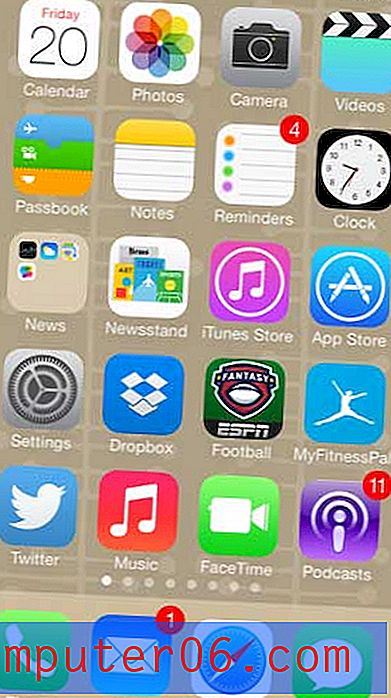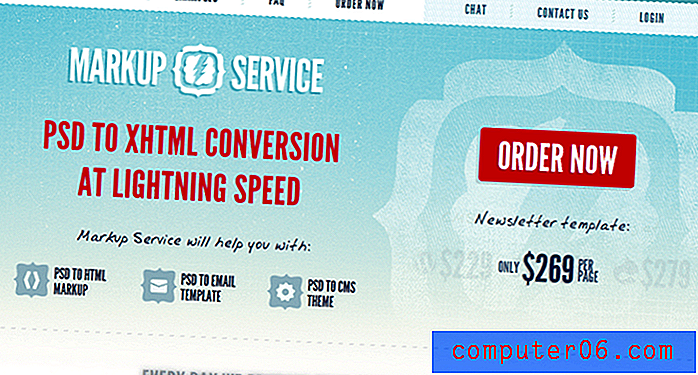Excel 2013'te Bir Sayfaya Sığdırmanın Üç Yolu
Excel elektronik tabloları genellikle istediğiniz şekilde yazdırmaz. Bazen şanslı olursunuz ve e-tablonuzdaki satır veya sütun sayısı yazdırılan sayfanızın boyutlarıyla mükemmel bir şekilde eşleşir, ancak çoğu zaman, başka bir sayfa ekleyen veya hatta iki katına çıkaran bir sütun veya bir satırınız olur. sayfa sayısı.
Bunun bir yolu Excel 2013'ü tüm çalışma sayfanızı bir sayfaya sığdırmaya zorlamaktır. Aşağıdaki kılavuzumuz size bunu gerçekleştirmenin üç farklı yolunu gösterecektir.
Excel 2013'te Basılı Bir Sayfaya Tüm Çalışma Sayfasını Ekleme
Excel 2013'teki bir sayfaya bir e-tabloyu sığdırmanın üç farklı yolu vardır. Size bu yöntemlerin her birini aşağıda göstereceğiz. Her yöntem önce sadece adımlar olarak sunulur, daha sonra resimlerle tekrarlanır.
Bu yöntemlerin her biri, tüm e-tablonuza tek bir sayfaya sığacak. Çok büyük e-tablolar için bunun okunması zor olabilir. Bunun yerine, tüm sütunlarınızı veya tüm satırlarınızı tek bir sayfaya sığdırmayı seçmeyi düşünebilirsiniz.
Yöntem 1 -
- Elektronik tabloyu Excel 2013'te açın.
- Pencerenin üst kısmındaki Sayfa Düzeni sekmesini tıklayın.
- Genişliğin sağındaki açılır menüyü ve ardından 1 Sayfa'yı tıklayın.
- Yükseklik'in sağındaki açılır menüyü ve ardından 1 Sayfa'yı tıklayın.
Resimlerle Yöntem 1 -
Adım 1: Elektronik tabloyu Excel 2013'te açın.
2. Adım: Pencerenin üst kısmındaki şeridin üzerindeki Sayfa Düzeni sekmesini tıklayın.

Adım 3: Şeridin Sığacak Şekilde Ölçekle bölümündeki Genişlik açılır menüsünü ve ardından 1 Sayfa seçeneğini tıklayın.
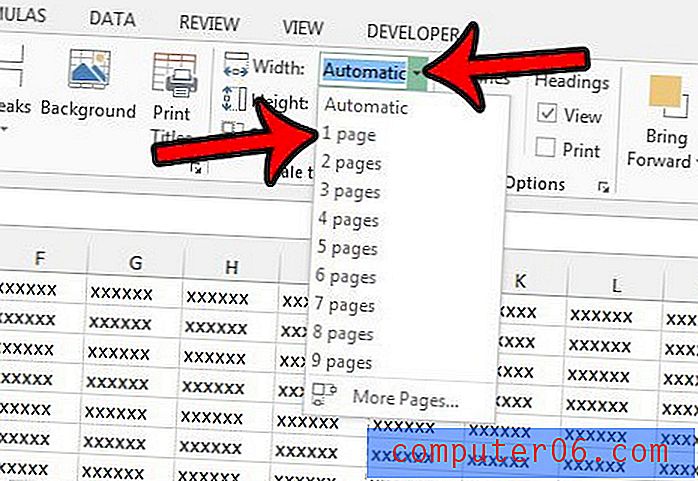
Adım 4: Genişlik açılır menüsünün altındaki Yükseklik açılır menüsünü ve ardından 1 Sayfa'yı tıklayın.
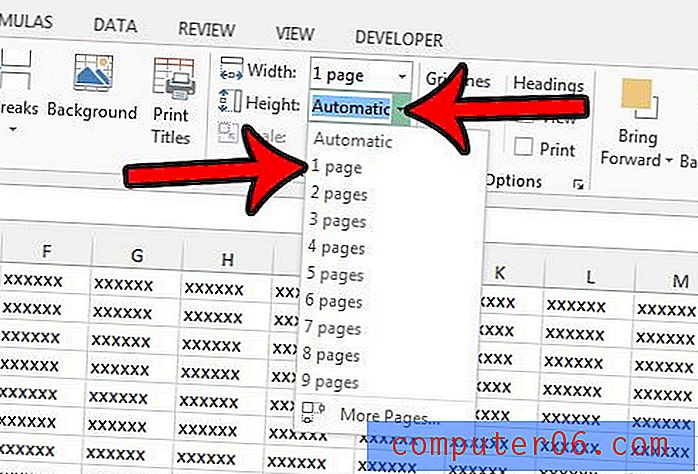
Yöntem 2 -
- Elektronik tabloyu Excel 2013'te açın.
- Pencerenin üst kısmındaki Sayfa Düzeni sekmesini tıklayın.
- Şeridin Sığacak Şekilde Ölçekle bölümünün sağ alt köşesindeki küçük Sayfa Yapısı düğmesini tıklayın.
- Şeridin Ölçeklendirme bölümünde Sığdır'ın solundaki daireyi tıklatın, ardından değerleri 1 sayfa genişliğinde ve 1 yüksekliğinde olacak şekilde ayarlayın . Daha sonra pencerenin altındaki Tamam düğmesini tıklatabilirsiniz.
Resimlerle Yöntem 2 -
Adım 1: Çalışma sayfanızı Excel 2013'te açın.
2. Adım: Pencerenin üst kısmındaki şeridin yukarısındaki Sayfa Düzeni'ni tıklayın.
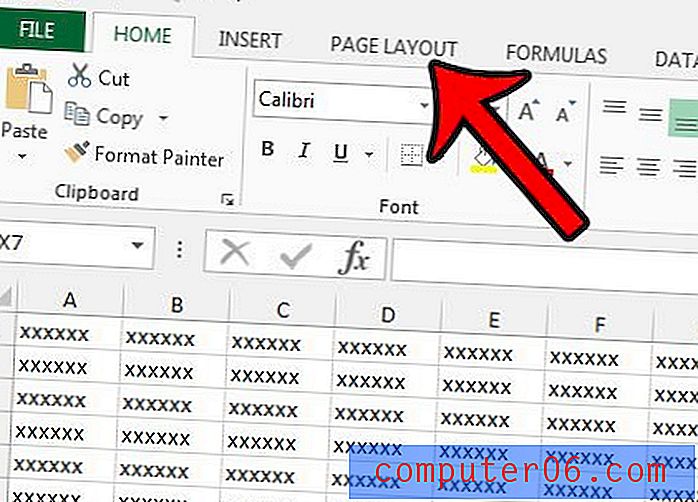
3. Adım: Şeritteki Sığacak Şekilde Ölçekle bölümünün sağ alt köşesindeki küçük Sayfa Yapısı iletişim kutusunu başlatın.
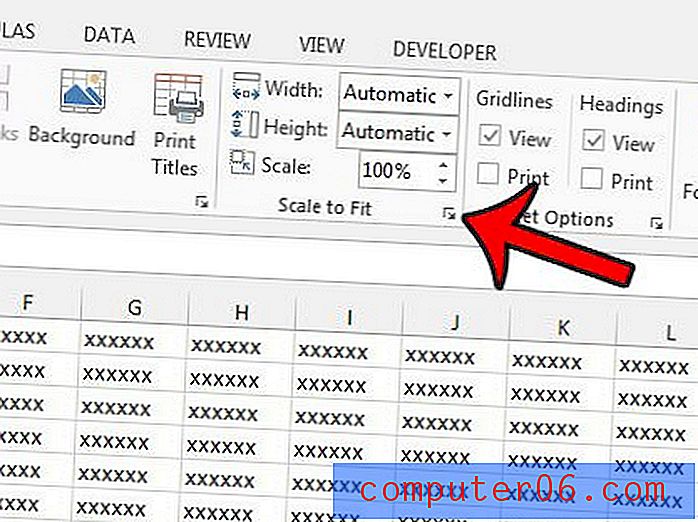
Adım 4: Sığdır'ın solundaki daireyi tıklatın, ilk alana 1 yazın, ardından ikinci alana 1 yazın. Ardından, değişikliklerinizi uygulamak için pencerenin altındaki Tamam düğmesini tıklayabilirsiniz.
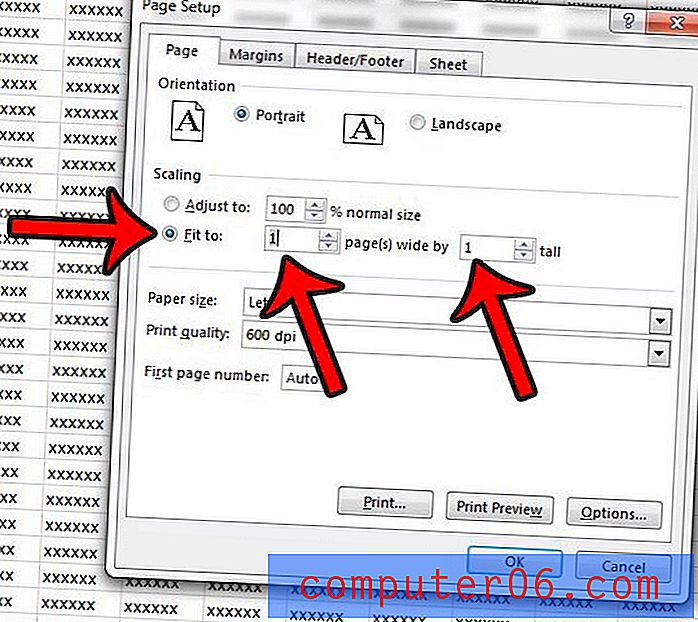
Yöntem 3 -
- Elektronik tabloyu Excel 2013'te açın.
- Pencerenin sol üst köşesindeki Dosya sekmesini tıklayın.
- Pencerenin sol tarafındaki sütunda Yazdır seçeneğini tıklayın.
- Orta bölümün altındaki Ölçek Yok düğmesini tıklatın, ardından Sayfayı Bir Sayfaya Sığdır seçeneğini tıklatın.
Resimlerle Yöntem 3 -
Adım 1: E-tablonuzu Excel 2013'te açın.
Adım 2: Pencerenin sol üst köşesindeki Dosya sekmesini tıklayın.
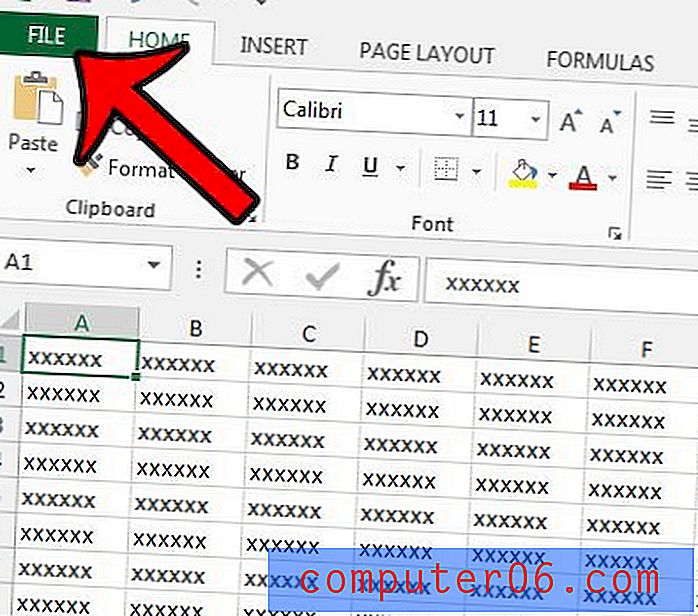
3. Adım: Pencerenin sol tarafındaki sütunda Yazdır'ı tıklayın.
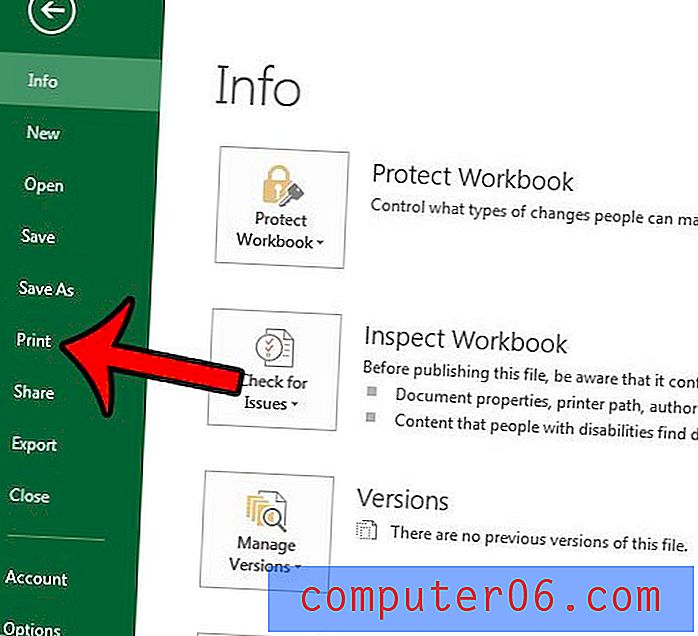
Adım 4: Orta sütunun altındaki Ölçek Yok düğmesini tıklatın (bu varsayılan ayardır, ancak daha önce değiştirmiş olabilirsiniz. Öyleyse, Sayfa Yapısının üstündeki düğme budur), ardından Sayfayı Bir Sayfaya Sığdır'ı tıklatın. seçeneği.
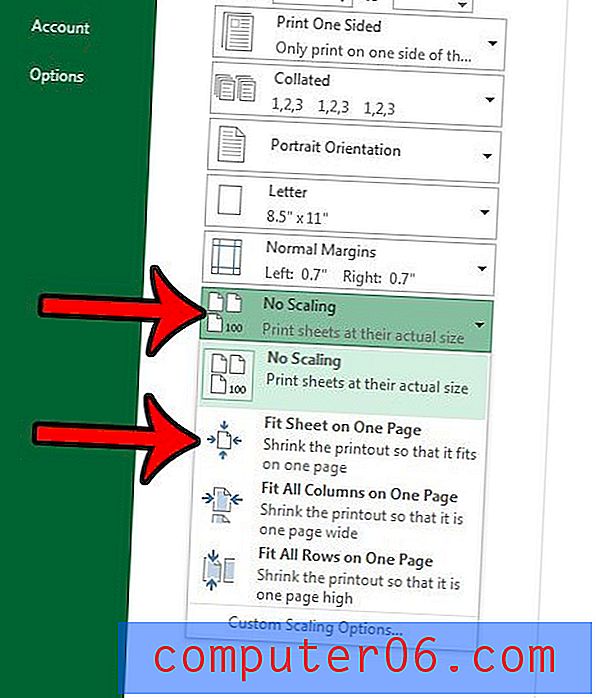
Excel'den boş bir ızgara yazdırmanız gerekiyor, ancak programın içinde veri olmayan hücreleri yazdırmakta sorun mu yaşıyorsunuz? Boş tabloları ve ızgaraları yazdırmaya başlamak için Excel 2013'te yazdırma alanlarını nasıl kullanacağınızı öğrenin.